生成AI

最終更新日:2025/10/17
 Windsurfとは?
Windsurfとは?
プログラミングの効率を飛躍的に高める次世代AI開発環境「Windsurf AI」が注目を集めています。コードの自動修正や複数ファイルの一括変更など、従来のIDEでは実現できなかった機能を搭載し、開発者の作業時間を大幅に短縮します。
本記事では、Windsurfの主要機能や競合製品との比較、料金プラン、セットアップ方法まで徹底解説します。AI支援ツールを活用して開発効率を上げたいエンジニアの方々にとって、最適な選択肢となるでしょう。
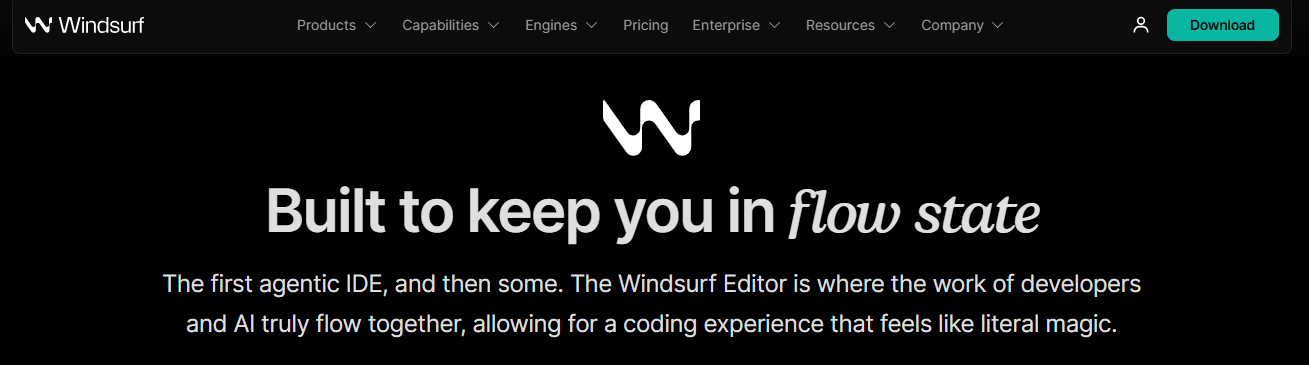
出典:Windsurf AI
Windsurf AIとは、Codeium社が開発した次世代の統合開発環境(IDE)です。従来のコードエディタの枠を超え、AIエージェント機能を核心に据えた画期的なツールとして注目を集めています。最大の特徴は、プロジェクト全体を深く理解し、開発者の意図を先読みする高度なコンテキスト認識能力です。
VSCodeやCursorといった従来のエディタと異なり、Windsurfは単なるコード補完だけでなく、複雑な開発タスクを自律的に実行できるAIアシスタントとして機能します。
Codeium社はAI駆動型開発ツールの先駆者として知られており、Windsurfはその集大成といえる製品です。開発者の思考プロセスに寄り添い、コーディングの流れを途切れさせることなく、アイデアを素早くコードに変換できる環境を提供しています。これにより、開発者はより創造的な問題解決に集中できるようになります。
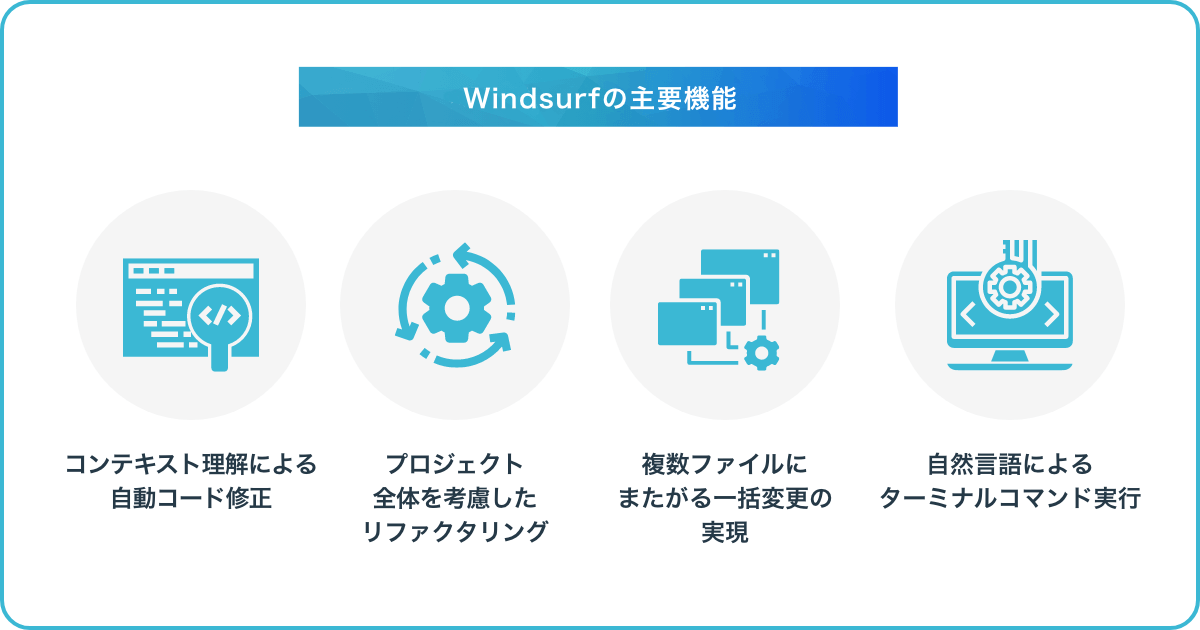
Windsurfは革新的なAI機能を搭載した次世代開発環境で、開発者の生産性を飛躍的に向上させる主要機能を備えています。
コンテキスト理解による自動コード修正は、エラーを瞬時に検出して最適な修正案を提示します。プロジェクト全体を考慮したコーディング機能により、大規模なコードベースでも一貫性のある開発が可能になります。
さらに、複数ファイルにまたがる一括変更を簡単に実現でき、リファクタリング作業が劇的に効率化されます。自然言語でターミナルコマンドを実行できる機能も搭載されており、複雑なコマンドを覚える必要なく直感的に操作できます。
これらの機能が連携することで、開発者はコーディング以外の作業時間を大幅に削減できるのです。
Windsurfの最も革新的な機能の一つが、コンテキスト理解に基づく自動コード修正です。従来のコード補完ツールとは一線を画し、AIがコードベース全体の文脈を深く理解した上で修正案を提案します。例えば「この関数をもう少しシンプルにして」という自然言語指示だけで、複雑なロジックを簡潔に書き換えてくれます。
具体的には、ネストされた条件分岐を三項演算子に置き換えたり、冗長なループ処理をmap/filter関数に変換したりと、コードの可読性と保守性を大幅に向上させます。
特筆すべきは、単なる構文レベルの修正ではなく、プロジェクト固有の命名規則やアーキテクチャパターンを考慮した修正を行う点です。これにより、チーム全体のコーディング標準に準拠した一貫性のある改善が可能になります。バグ修正においても文脈を理解しているため、単に症状を取り除くだけでなく、根本原因に対処する解決策を提案できます。
Windsurf AIの最も革新的な機能の一つが、プロジェクト全体を包括的に理解したコーディング支援です。従来のAIコーディングツールが単一ファイルの文脈のみに対応していたのに対し、Windsurfはプロジェクト全体のコードベースを分析し、一貫性のある最適な提案を行います。例えば、あるコンポーネントを修正する際に、そのコンポーネントが他のファイルでどのように使用されているかを考慮した変更を提案してくれます。
また、新機能の実装時には必要なファイルを自動的に特定し、それらを一括で生成することも可能です。特に大規模プロジェクトでは、アーキテクチャの一貫性を保ちながらコードを改善できるため、技術的負債の蓄積を防ぎます。さらに、プロジェクト固有の命名規則やコーディングスタイルを学習し、チーム全体の開発基準に沿ったコードを生成できる点も大きな強みです。
Windsurfの革新的な機能の一つが、複数ファイルにまたがる一括変更を簡単に実現できる点です。例えば「この変数名をプロジェクト全体で統一して」という自然な指示だけで、関連するすべてのファイルで一貫した変更が自動的に適用されます。これにより、大規模なリファクタリングも恐れることなく実行できるようになりました。
従来のエディタでは変数名や関数名の変更は各ファイルを手動で開いて修正する必要がありましたが、Windsurfではその煩わしい作業から解放されます。特に依存関係の複雑なプロジェクトでは、この機能が作業効率を劇的に向上させます。例えば「userInfo」という変数を「userData」に一括変更する場合、Windsurfは関連するインポート文やメソッド呼び出しまで含めて正確に置換してくれるのです。
Windsurfの革新的な機能の一つが「自然言語によるターミナルコマンド実行」です。従来のターミナル操作では複雑なコマンド構文を覚える必要がありましたが、Windsurfではシンプルな日本語や英語の指示だけでコマンドを実行できます。
「Gitリポジトリをクローンして」「Nodeパッケージをインストールして」といった自然な表現で、AIが適切なコマンドに変換して実行してくれるのです。特に開発初心者にとって、「docker-composeを起動して」と指示するだけで複雑なコマンドを実行できる利便性は計り知れません。
また、チャットインターフェースを通じて「このプロジェクトに必要なパッケージをすべてインストールして」と指示すれば、package.jsonを解析して必要なインストールを自動実行するなど、高度な判断も可能です。コマンドの記憶や構文エラーに悩まされることなく、開発に集中できる環境を提供してくれます。

Windsurf AIはCursorやGitHub Copilotと比較して、プロジェクト全体を理解する能力において一歩先を進んでいます。Windsurfはマルチファイル操作と深いコンテキスト理解が強みです。
| 比較項目 | Windsurf | Cursor | GitHub Copilot |
|---|---|---|---|
| 主要機能 | ・AIフローによるコード生成 ・プロジェクト全体の自動解析 |
・コード補完 ・エラー検出 ・デバッグ支援 |
・コード補完 ・チャットベースの開発支援 |
| コンテキスト理解方法 | プロジェクト自動スキャン | プロジェクト自動スキャン | 手動トリガで全体スキャンが可能 |
| デバッグ機能 | エラー分析あり | 強力なエラーハイライト機能 | コード補完が中心 |
| 無料プラン内容 | 一部機能の使用回数に制限あり | 使用回数に制限あり | 使用回数に制限あり |
| VSCode互換性 | VSCodeをベースにフォーク | VSCodeをベースにフォーク | VSCode拡張として提供 |
| 拡張機能対応 | マーケットプレイス経由でのインストール不可 | VSCode拡張機能が使用可能 | VSCode拡張として提供 |
| 最適なユーザー | プロジェクト全体の自動分析を重視する開発者 | デバッグ作業を重視する開発者 | リアルタイムコード補完を重視する開発者 |
GitHub Copilotは入力補完に特化していますが、Windsurfのようなプロジェクト全体の変更提案機能は限定的です。コスト面では、Cursorが月額$20、GitHub Copilotが月額$10に対し、Windsurfは$15からと中間に位置しています。
大規模プロジェクトや複雑なリファクタリングを行うチームにはWindsurfが最適である一方、シンプルなコード補完が主な用途であればGitHub Copilotがコスパに優れています。
初心者開発者にはCursorの直感的なインターフェースが使いやすいでしょう。各ツールは独自の強みを持ち、プロジェクトの性質や開発スタイルに合わせて選択することをおすすめします。

Windsurfは柔軟な料金体系を提供しており、開発者の様々なニーズや予算に対応しています。無料プランから始められるため、初期投資なしで基本機能を試すことができます。有料プランではより高度な機能や大規模プロジェクト向けの拡張機能が利用可能となり、開発効率を大幅に向上させる経済的メリットがあります。
Windsurfの無料プランは、基本的な機能を提供しています。基本的なコードエディタとしての機能はもちろん、AIによるコード補完やシンタックスハイライト、ファイル管理機能など、開発に必要な基本ツールがすべて利用可能です。
特筆すべきは、無料プランでもAIアシスタント機能が一定回数使えることで、コードの説明や簡単なリファクタリングなどの基本的なAIサポートを体験できます。初回ダウンロード時には100回分のプロントクレジットボーナスが付与されるため、高度なAI機能も試すことができます。
ただし、無料プランでは大規模なプロジェクト分析や複数ファイルにまたがる一括変更などの高度な機能は制限されており、月間のAIリクエスト数にも上限があります。それでも、個人開発者や学習目的のユーザーにとっては、無料プランだけでも十分な開発環境として機能するでしょう。
Windsurfは4つの主要プランを提供しています。Freeプランは無料で、2週間のProトライアル、無制限のタブ/コマンド、プレビュー機能が含まれます。
| プラン名 | 価格 | 特徴 | プロンプトクレジット | 1クレジットあたり単価* |
|---|---|---|---|---|
| Free | 無料 | 2週間Proトライアル ・Unlimited Tab/Command ・Previews |
5 /月 | – |
| Pro | $15/月 | Freeプラン+ ・プレミアムモデル ・Unlimited Fast Tab ・ゼロデータ保持(任意) |
500 /月 | $0.03 |
| Teams | $30/ユーザー・月 | Proプラン+ ・一括請求 ・管理ダッシュボード ・優先サポート ・SSO(+$10/ユーザー) |
500 /ユーザー/月 | $0.06 |
| Enterprise | $60/ユーザー・月 | Teamsプラン+ ・RBAC ・高度アクセス制御 ・専用サポート |
1,000 /ユーザー/月 | $0.06 |
| 追加クレジット (Pro) | $10/250クレジット | Pro追加用 | 250 | $0.04 |
| 追加クレジット (Teams/Enterprise) | $40/1,000クレジット | 組織で共有 | 1,000 | $0.04 |
Proプランは月額$15でFreeプランの機能に加え、プレミアムモデル、無制限のFastタブ、任意のゼロデータ保持が含まれ、月500クレジット($0.03/クレジット)が付与されます。
Teamsプランは月額$30/ユーザーでProプランの機能に加え、一括請求、管理ダッシュボード、優先サポート、オプションのSSO(+$10/ユーザー)があり、月500クレジット/ユーザー($0.06/クレジット)が付与されます。
Enterpriseプランは月額$60/ユーザーでTeamsプランの機能に加え、RBAC、高度アクセス制御、専用サポートがあり、月1,000クレジット/ユーザー($0.06/クレジット)が付与されます。追加クレジットはProで$10/250クレジット、Teams/Enterpriseで$40/1,000クレジットです。

開発者向けAIツールの競争が激化する中、WindsurfとCursorが最新のOpenAIモデル「GPT-4.1」の提供を開始しました。
GPT-4.1は従来のGPT-4と比較して、コーディング能力の向上、指示への忠実性の強化、そして長いコンテキスト理解の改善が特徴です。特にコード生成においては、より複雑なアルゴリズムの実装や、大規模なコードベースの理解が可能になりました。これにより、個人開発者や小規模チームでも最先端のAI支援を活用できるようになりました。
WindsurfもGPT-4.1を標準搭載し、特にマルチファイル操作やプロジェクト全体の文脈理解において、その性能を最大限に引き出す最適化が施されています。
参考:OpenAI|Introducing GPT-4.1 in the API
@windsurf_ai
@cursor_ai
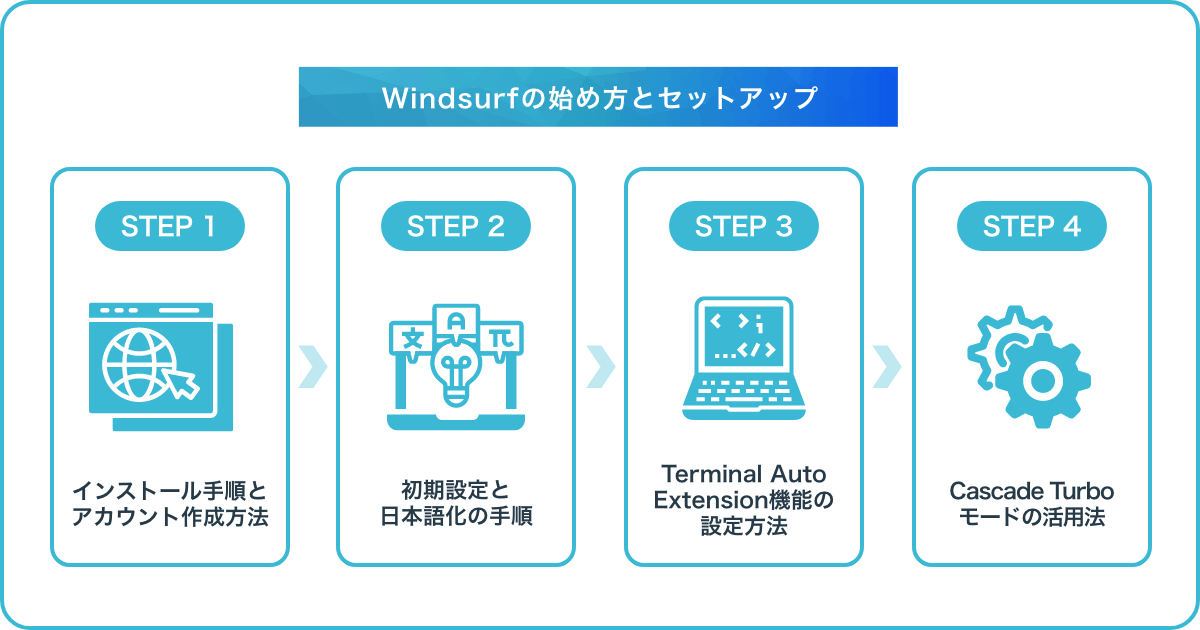
Windsurfを使い始めるには、まずは公式サイトからインストーラーをダウンロードする必要があります。セットアップは非常に直感的で、初心者でも迷うことなく進められるよう設計されています。インストール後は、アカウント作成から初期設定、日本語環境の構築まで順を追って進めていきましょう。
特に注目すべきは、Terminal Auto Extension機能とCascade Turboモードの設定です。これらの機能を適切に構成することで、Windsurfの真の力を引き出すことができます。
以下のセクションでは、これらの設定手順を詳しく解説していきますので、ぜひ参考にしてください。
【インストール手順】
【アカウント設定】
Windsurfをインストールした後は、使いやすい環境に整えるための初期設定が必要です。特に日本語ユーザーにとって、インターフェースの日本語化は作業効率を大きく向上させます。
WindsurfのUIは英語限定ですが、AIの返答を日本語にしたい場合は、設定画面から「Edit global rules」を開き、「language: Japanese」と追加します。これにより、AIからの提案やコメントがすべて日本語で表示されるようになります。
日本語環境での使用時は、日本語入力システムの切り替えショートカットがエディタのコマンドと競合する場合があるため、必要に応じてキーバインドのカスタマイズも検討してください。
Terminal Auto Extension機能は、Windsurfの強力な機能の一つで、ターミナルコマンドを自動的に提案・実行できる便利なツールです。
設定するには、以下のステップを踏みましょう。
自動モードとターボモードの2種類から選べますが、初心者は自動モードから始めることをおすすめします。自動モードではコマンドを提案するだけですが、ターボモードでは承認後に自動実行します。安全に使用するためには、「Confirmation Required」オプションを有効にしておくと良いでしょう。
また、特定のコマンドを除外したい場合は「Excluded Commands」リストに追加できます。この機能を活用すれば、複雑なコマンドを記憶する必要がなく、開発効率が大幅に向上します。
Cascade Turboモードは、Windsurfの開発効率を飛躍的に高める強力な機能です。このモードを有効にするには、「Windsurf — Settings」メニューからアクセスできる設定画面で簡単に切り替えられます。
Cascade Turboモードの最大の特徴は、コードの変更を自動的に検知し、関連するファイルやコンポーネントへの影響を予測して、必要な修正を提案してくれる点です。例えば、APIの仕様変更を行った場合、それを利用しているすべてのコンポーネントへの修正案を自動生成します。
また、拒否リスト(Deny list)機能を活用することで、自動実行させたくないコマンドを事前に設定できるため、セキュリティリスクを最小限に抑えられます。Advanced Settingsでは、提案の頻度や詳細度をカスタマイズでき、自分の開発スタイルに合わせた調整が可能です。特に大規模プロジェクトでは、このモードを活用することで、見落としがちな依存関係の問題を事前に検出し、バグの発生を未然に防ぐことができます。
Windsurf AIは、次世代の統合開発環境として開発者の生産性を大幅に向上させるツールです。コンテキスト理解による自動コード修正や複数ファイルにまたがる一括変更など、革新的な機能を提供しています。特に自然言語によるターミナルコマンド実行は、コマンドラインに不慣れな開発者にとって大きな助けとなるでしょう。無料プランから始められる柔軟な料金体系も魅力的です。GPT-4.1の導入により、さらに高度なコード生成と理解が可能になりました。Windsurfを導入して、より効率的で創造的なコーディング体験を始めてみてはいかがでしょうか。
アイスマイリーでは、生成AI のサービス比較と企業一覧を無料で配布しています。自社の状況や導入目的に応じた最適なサービスを導入するために、役立つ情報をまとめています。下記よりご請求いただき、業務効率化に向けてぜひご活用ください。
業務の課題解決に繋がる最新DX・情報をお届けいたします。
メールマガジンの配信をご希望の方は、下記フォームよりご登録ください。登録無料です。
AI製品・ソリューションの掲載を
希望される企業様はこちら